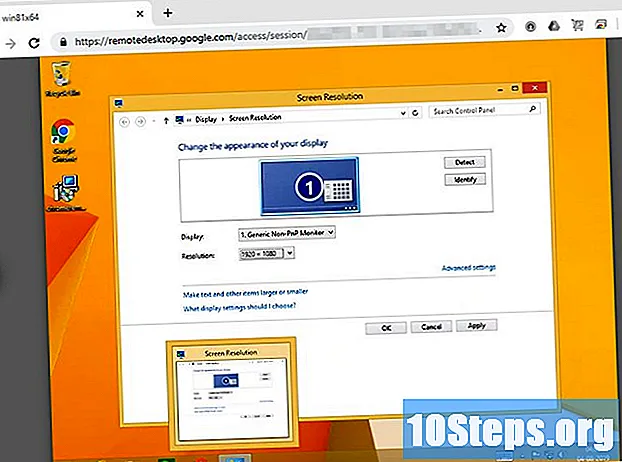مواد
اگر آپ کو کوئی بہترین آن لائن گیم یا کوئی فلیش ویڈیو مل جاتا ہے جسے آپ بعد میں محفوظ کرنا چاہتے ہیں تو ، اس کے ڈاؤن لوڈ کرنے کے لئے کچھ طریقے موجود ہیں جن کا استعمال آپ کرسکتے ہیں۔ آپ جب چاہیں دیکھنے کیلئے یوٹیوب سے ویڈیوز ڈاؤن لوڈ کرسکتے ہیں۔ جاننے کے ل to اس گائیڈ پر عمل کریں۔
اقدامات
طریقہ 4 میں سے 1: موزیلا فائر فاکس پر فلیش فائلیں ڈاؤن لوڈ کرنا
وہ ویب سائٹ کھولیں جہاں سے آپ فلیش آبجیکٹ ڈاؤن لوڈ کرنا چاہتے ہیں۔ صفحہ پر فلیش آبجیکٹ کو مکمل طور پر لوڈ کرنے دیں۔

صفحے کے نیچے دائیں کلک کریں۔ مینو میں سے "پیج پراپرٹیز" منتخب کریں۔ اگر آپ کسی چیز پر براہ راست کلک کرتے ہیں تو آپ اس اختیار کو منتخب نہیں کرسکیں گے ، آپ کو سائٹ کے نیچے دائیں کلک کرنے کی ضرورت ہے۔
میڈیا ٹیب پر کلک کریں۔ اس سے سائٹ پر موجود تمام اشیاء کی ایک فہرست کھل جائے گی جس میں تصاویر ، آوازیں اور ویڈیوز شامل ہیں۔ "قسم" کالم پر کلک کرکے ان کی فائل کی قسم کے مطابق ترتیب دیں۔
اس وقت تک اسکرول کریں جب تک کہ آپ کو SWF فائل نہ مل جائے۔ وہ "قسم" کالم میں "آبجیکٹ" کے بطور درج ہیں۔ فائل کا نام عام طور پر اس گیم یا مووی کے نام کی طرح ہوتا ہے جسے آپ بچانے کی کوشش کر رہے ہیں۔
فائل کو منتخب کریں۔ اس کے سائز کو چیک کرکے چیک کریں کہ یہ درست ہے۔ زیادہ تر فلیش آبجیکٹ کم از کم 1 MB کی ہوتی ہیں۔ ایک بار جب آپ درست شے منتخب کر لیتے ہیں تو ، "اس طرح سے محفوظ کریں" کے بٹن پر کلک کریں۔ آپ کو ایک ایسی جگہ کا انتخاب کرنے کے لئے ایک ونڈو نظر آئے گی جہاں آپ کے کمپیوٹر پر فائلیں محفوظ ہوجائیں گی۔
فائل کھولیں۔ ایس ڈبلیو ایف فائل کو کھولنے کے ل you ، آپ کو ایس ڈبلیو ایف فائلوں کے لئے براؤزر یا مخصوص پروگرام استعمال کرنے کی ضرورت ہے۔ فائل پر دائیں کلک کریں اور "کھولیں" کے ساتھ منتخب کریں۔ اپنے کمپیوٹر پر فائر فاکس تلاش کریں اور فائل کو کھولنے کے لئے اس کا استعمال کریں۔
طریقہ 4 میں سے 2: گوگل کروم میں فلیش فائلیں ڈاؤن لوڈ کرنا
وہ ویب سائٹ کھولیں جہاں سے آپ فلیش آبجیکٹ ڈاؤن لوڈ کرنا چاہتے ہیں۔ اس بات کو یقینی بنائیں کہ فلیش آبجیکٹ لوڈ ہوچکی ہے اور یہ کہ آپ نے جو بھی لوڈنگ اسکرین موجود ہے اسے پاس کردیا ہے۔
صفحے کا ماخذ کوڈ دیکھنے کے لئے Ctrl + U دبائیں۔ یہ ایک نئے ٹیب میں دکھایا جائے گا۔ سورس کوڈ وہ معلومات ہے جو سائٹ کو آپ کے براؤزر میں ظاہر کرتی ہے۔
فائل تلاش کریں۔ سرچ باکس کھولنے کے لئے Ctrl + F دبائیں۔ "swf" ٹائپ کریں اور نتائج دیکھیں۔ آپ انٹرنیٹ ایڈریس (URL) تلاش کر رہے ہیں جو .swf فائل کے ساتھ ختم ہوگا۔ فائل کا نام عام طور پر اس گیم یا مووی کے نام کی طرح ہوتا ہے جسے آپ بچانے کی کوشش کر رہے ہیں۔
پتہ کاپی کریں۔ پورے پتے کو کاپی کریں اور اسے ایک نئے براؤزر ٹیب میں پیسٹ کریں۔ یہ صرف SWF فائل لوڈ کرے گا جس میں سائٹ پر کوئی دوسری چیزیں نہیں ہیں۔
فائل کو محفوظ کریں۔ ایک بار جب SWF فائل نئے ٹیب میں بھر جائے تو ، کروم مینو بٹن پر کلک کریں اور پیج محفوظ کریں کو منتخب کریں۔ آپ کو ایک ایسی جگہ کا انتخاب کرنے کے لئے ایک ونڈو نظر آئے گی جہاں آپ کے کمپیوٹر پر فائلیں محفوظ ہوجائیں گی۔
فائل کھولیں۔ ایس ڈبلیو ایف فائل کو کھولنے کے ل you ، آپ کو ایس ڈبلیو ایف فائلوں کے لئے براؤزر یا مخصوص پروگرام استعمال کرنے کی ضرورت ہے۔ فائل پر دائیں کلک کریں اور "کھولیں" کے ساتھ منتخب کریں۔ اپنے کمپیوٹر پر کروم ڈھونڈیں اور فائل کو کھولنے کے لئے استعمال کریں۔
طریقہ 3 میں سے 3: یوٹیوب سے ویڈیوز ڈاؤن لوڈ کرنا
فائرفوکس پر ڈاؤن لوڈ ہیلپر انسٹال کریں۔ یوٹیوب ویڈیوز ڈاؤن لوڈ کرنے کا ایک آسان طریقہ فائر فاکس کے لئے ڈاؤن لوڈ ہیلپر توسیع کے ساتھ ہے۔ یہ پروگرام آپ کو اپ لوڈ کردہ کوئی بھی YouTube ویڈیو ڈاؤن لوڈ کرنے کیلئے خود بخود متعدد معیار کے اختیارات اور فارمیٹس فراہم کرے گا۔
ڈاؤن لوڈ ہیلپر فعال کے ساتھ یوٹیوب ویڈیو کھولیں۔ ویڈیو لوڈ ہونے کے بعد ، آپ کو صفحہ کے اوپری دائیں کونے میں DownloadHelper آئیکن پر اشارہ نظر آئے گا۔ ڈاؤن لوڈ کے اختیارات کھولنے کے لئے اس پر کلک کریں۔
شکل اور معیار کو منتخب کریں۔ آپ ویڈیو کو بچانے کے ل any کسی بھی فارمیٹ کے ساتھ ساتھ اس کے معیار کو بھی منتخب کرسکتے ہیں۔ MP4 سب سے زیادہ عالمگیر شکل ہے اور زیادہ تر پورٹیبل ڈیوائسز پر کھیلا جاسکتا ہے۔
- اعلی ترین معیار کے انتخاب کے نتیجے میں بڑی فائلیں آئیں گی۔
ویڈیو ڈاؤن لوڈ کریں۔ فارمیٹ اور کوالٹی منتخب ہونے کے بعد ، ویڈیو فائرفوکس ڈاؤن لوڈ فولڈر میں ڈاؤن لوڈ کی جائے گی۔ آپ کسی دوسرے ویڈیو فائل کی طرح ویڈیو تک رسائی حاصل کرسکتے ہیں۔
ایک آن لائن سروس استعمال کریں۔ اگر آپ کے پاس فائر فاکس نہیں ہے یا کوئی پلگ ان انسٹال کرنے کو ترجیح نہیں ہے تو ، آپ فائل کو بچانے کے لئے خصوصی ویب سائٹ ، جیسے کیپ ویڈ استعمال کرسکتے ہیں۔ یہ سائٹیں آپ کو ڈاؤن لوڈ ہیلپر کی طرح ہی آپشن دیں گی اور آپ کے ڈاؤن لوڈ والے فولڈر میں فائل ڈاؤن لوڈ کی جائے گی۔ (ان آن لائن خدمات کو استعمال کرنے کے ل You آپ کو اپنے سسٹم میں جاوا انسٹال کرنا ہوگا)۔
طریقہ 4 کا 4: آر ٹی ایم پی فائلیں ڈاؤن لوڈ کرنا
ایک RTMP فائل کو پہچانیں۔ کچھ سائٹس جیسے ہولو اپنے ویڈیوز کو اسٹریم کرنے کے لئے آر ٹی ایم پی پروٹوکول کا استعمال کرتے ہیں۔ یہ ویڈیوز فلیش آبجیکٹ ہیں ، لیکن اسی طرح اس تک رسائی حاصل نہیں کی جا سکتی جس طرح کسی صفحے پر فلش آبجیکٹ ڈالی گئی ہے۔ اگر آپ کسی فلیش ویڈیو کو بچانے کی کوشش کر رہے ہیں لیکن متعلقہ ایس ڈبلیو ایف فائل کو نہیں ڈھونڈ سکتے ہیں تو ، آپ شاید آر ٹی ایم پی اسٹریم تک رسائی حاصل کرنے کی کوشش کر رہے ہیں۔
آر ٹی ایم پی کیپچر پروگرام ڈاؤن لوڈ کریں۔ کچھ پروگرام ایسے ہیں جو RTMP فائلوں کو منتقل کرنے میں مہارت رکھتے ہیں۔ کچھ مشہور لوگوں میں شامل ہیں:
- ری پلے میڈیا کیپچر
- اسٹریم ٹرانسپورٹ
پروگرام انسٹال کریں۔ ان پروگراموں میں زیادہ تر آپ کے براؤزر پر پلگ ان اور ٹول بار انسٹال کرنے کی کوشش کریں گے ، جو آپ کے رابطے کو سست کردیں گے۔ پروگرام کو انسٹال کرتے وقت کسی بھی اضافی انسٹالیشن سے انکار کرنے کو یقینی بنائیں۔
- یہ پروگرام غیر مستحکم ہونے کی وجہ سے مشہور ہیں اور امکان ہے کہ وہ آپ کے سسٹم پر یا اس مخصوص ویڈیو کے ساتھ کام نہیں کریں گے جس کی آپ گرفتاری کی کوشش کر رہے ہیں۔
پروگرام چلائیں۔ ویڈیو لوڈ ہونے سے پہلے آر ٹی ایم پی کیپچر پروگرام چلانے چاہئیں۔ ویڈیو شروع ہونے پر وہ آپ کو خودبخود گرفتار کرلیں گے۔
ویڈیو کو براؤزر میں کھولیں۔ کچھ لمحوں کے بعد ، ویڈیو آپ کے آر ٹی ایم پی گرفتاری پروگرام میں نمودار ہوجائے۔ آپ کو براؤزر میں ویڈیو کو ہر طرح سے چلانے کی ضرورت ہوگی تاکہ یہ مکمل طور پر گرفت میں آجائے۔
فائل کو محفوظ کریں۔ ایک بار ختم ہونے کے بعد ، اپنے آر ٹی ایم پی کیپچر پروگرام میں متعلقہ فائل کا انتخاب کریں اور جہاں بھی آپ اپنے کمپیوٹر پر چاہیں محفوظ کریں۔ عام طور پر ان ویڈیوز کے ساتھ شامل کیے جانے والے اشتہارات کی وجہ سے ، پروگرام میں انتخاب کرنے کے ل probably بہت سے اختیارات موجود ہوں گے۔ فائلوں کی مدت معلوم کرنے کے لئے ان کی تفصیلات دیکھیں ، جو آپ کو اس بات کا تعین کرنے میں مدد کرے گی کہ صحیح فائل کون سی ہے۔
فائل کھولیں۔ فائلوں کو محفوظ کرنے کے بعد ان کو کھولنے کے ل You آپ کو ایک خصوصی ویڈیو پروگرام استعمال کرنے کی ضرورت پڑسکتی ہے۔ VLC پلیئر اور میڈیا پلیئر کلاسیکی دو انتہائی مشہور مفت پروگرام ہیں۔